Obnovte ztracená / smazaná data iPhone včetně fotografií, kontaktů, videí, souborů, protokolu hovorů a dalších dat z karty SD nebo zařízení.
Návod, jak obnovit smazané soubory z Androidu
 Aktualizováno dne Lisa Ou / 22. prosince 2021 09:15
Aktualizováno dne Lisa Ou / 22. prosince 2021 09:15Hlavním důvodem, proč byste museli obnovit smazané soubory v systému Android, je náhodné smazání. Dalším důvodem je ztráta dat, která je někdy nevyhnutelná. Nebo se možná někdo vloupal do vašeho telefonu Android a smazal některá data z vašeho telefonu, aniž by si uvědomil, že je stále potřebujete.
V určitém okamžiku se očekává hledání způsobu, jak obnovit smazané soubory z Androidu. Existují případy, kdy místo náhodné ztráty soubory záměrně smažeme, protože jsme nevěděli, že je později potřebujeme.
Vzhledem ke všem těmto důvodům jsou níže uvedeny 2 způsoby, jak obnovit smazané soubory z Androidu. Každé řešení se od ostatních liší, což uspokojí vaše potřeby obnovy bez ohledu na to, jak jste ztratili soubory nebo zda máte zálohu či nikoli. Navíc cílem je obnovit smazané soubory z SD karty Android nebo vaše interní úložiště.

S aplikací FoneLab pro Android obnovíte ztracená / smazaná data iPhone včetně fotografií, kontaktů, videí, souborů, protokolu hovorů a dalších dat z SD karty nebo zařízení.
- Snadno obnovte fotografie, videa, kontakty, WhatsApp a další data.
- Náhled dat před zotavením.
- K dispozici jsou data telefonu Android a SD karty.

Seznam příruček
1. Jak obnovit smazané soubory z vnitřní paměti telefonu Android pomocí FoneLab Android Data Recovery
Chcete obnovit smazané soubory z interního úložiště Android nebo SD karty? FoneLab Android Data Recovery je pro vás na záchraně. Navíc by bylo nejlepší mít k tomu mocný nástroj načíst smazané kontakty Android, zprávy, historii hovorů, fotografie, hudbu, video a dokumenty z jakéhokoli telefonu Android.
FoneLab Android Data Recovery je nástroj, který umožňuje obnovu z telefonů Android přímo bez záložních souborů. Za druhé, můžete také rychle obnovit data z SD karty pomocí FoneLab Android Data Recovery. V neposlední řadě obnovte data ze SIM karty bez komplikací.
Kroky, jak obnovit smazané soubory z interní paměti telefonu Android nebo SD karty pomocí FoneLab Android Data Recovery:
Krok 1Smazané soubory ze systému Android můžete začít obnovovat stažením a instalací FoneLab Android Data Recovery. Poté spusťte program a připojte telefon Android k počítači pomocí kabelu USB.

Krok 2Za druhé, postupujte podle pokynů na obrazovce pro získání FoneLab Android Data Recovery zjistit váš telefon Android. Vybrat Android Záchrana dat z uživatelského rozhraní po připojení telefonu Android k počítači a jeho identifikaci pomocí nástroje pro obnovu.
Krok 3Poté vyberte data, která chcete obnovit, nebo zaškrtněte Vybrat vše jestli chceš všechno zpátky. Poté na další obrazovce klikněte na další .

Krok 4Nakonec vám FoneLab Android Data Recovery nabídne náhled všech smazaných a ztracených dat vašeho zařízení Android. Poté vyberte cokoli, co chcete obnovit, a klikněte Zotavit se. Obnovené soubory se díky tomuto postupu automaticky uloží do vašeho počítače.
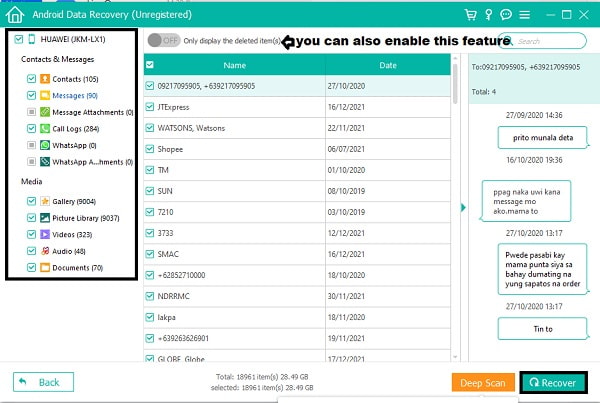
Alternativně můžete také obnovit smazané soubory v systému Android ze záloh. Jeden způsob zálohování zařízení Android je prostřednictvím vašeho účtu Google, takže pokud chcete zkontrolovat a pokusit se obnovit smazané soubory ze záloh Google.
S aplikací FoneLab pro Android obnovíte ztracená / smazaná data iPhone včetně fotografií, kontaktů, videí, souborů, protokolu hovorů a dalších dat z SD karty nebo zařízení.
- Snadno obnovte fotografie, videa, kontakty, WhatsApp a další data.
- Náhled dat před zotavením.
- K dispozici jsou data telefonu Android a SD karty.
2. Jak obnovit smazané soubory Android ze záloh
Google nyní nabízí zálohování a obnovu vašich souborů prostřednictvím Disku Google. Prostřednictvím Disku Google můžete zálohovat telefon nebo selektivně nahrávat soubory a později je načíst. S touto metodou budete muset zajistit, že máte připojení k internetu.
Kroky, jak obnovit smazané soubory Android ze záloh na Disku Google:
Krok 1Chcete-li začít, otevřete v telefonu Android aplikaci Disk Google. Poté procházejte a z nabídky vyberte soubory, které chcete načíst.
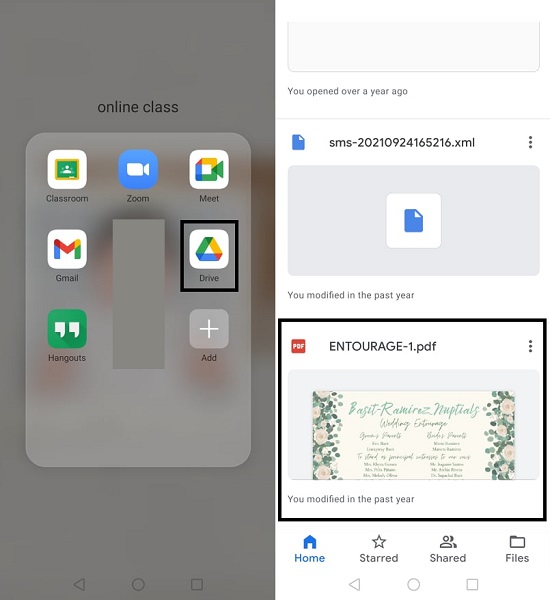
Krok 2Zadruhé klepněte na nabídku se třemi tečkami u souboru, který chcete načíst, a vyberte Ke stažení.
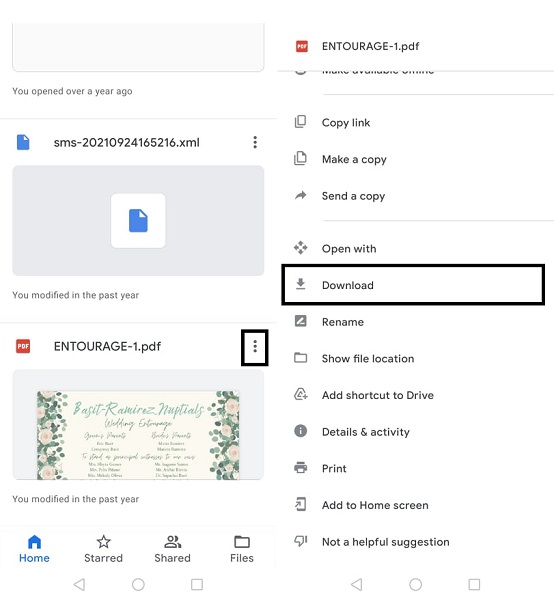
Případně můžete také obnovit smazané soubory ze složky Koš na Disku Google, pokud jste smazali své soubory z Disku Google.
Kroky, jak obnovit smazané soubory Android ze složky Koš na Disku Google:
Krok 1Otevřete na svém telefonu Android aplikaci Disk Google a klepněte na elipsa menu z levého horního rohu. Odtud vyberte Koš mezi výběrem a procházejte soubory, které chcete obnovit.
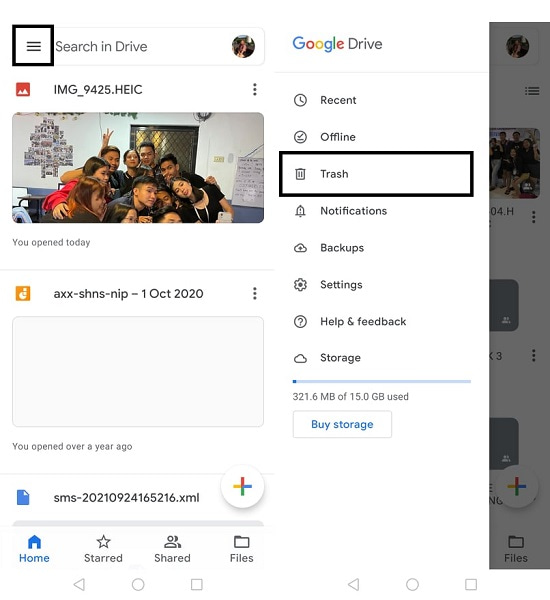
Krok 2Poté klepněte na ikonu se třemi tečkami a klepněte na Obnovit.
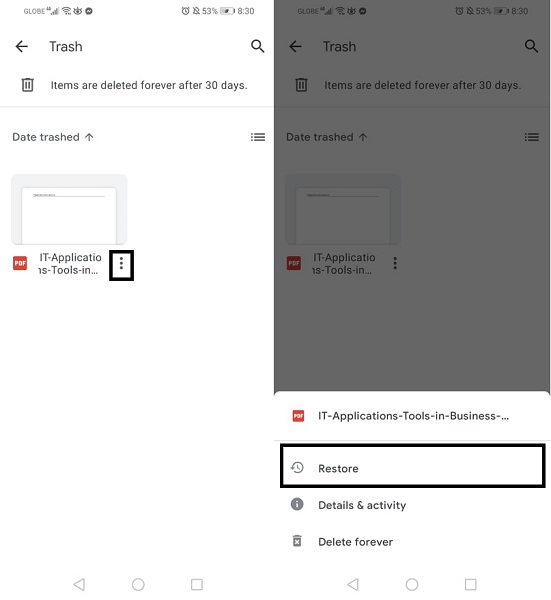
Dále je třeba poznamenat, že Disk Google nikoli zálohujte telefon automaticky. Proto bude lepší použít FoneLab Android Data Recovery, protože pro celý postup nevyžaduje žádné zálohování ani připojení k internetu.
Kromě toho, FoneLab Android Data Recovery je dokonale kompatibilní se všemi zařízeními Android, včetně Sony, LG, Motorola, Samsung, Huawei, Xiaomi, HTC a dalších. Tak široká škála kompatibility je důvodem, proč je tento nástroj ideální právě pro vás.
S aplikací FoneLab pro Android obnovíte ztracená / smazaná data iPhone včetně fotografií, kontaktů, videí, souborů, protokolu hovorů a dalších dat z SD karty nebo zařízení.
- Snadno obnovte fotografie, videa, kontakty, WhatsApp a další data.
- Náhled dat před zotavením.
- K dispozici jsou data telefonu Android a SD karty.
3. Často kladené otázky o tom, jak obnovit smazané soubory Android
Kam jdou trvale smazané soubory v Androidu?
Smazané soubory v systému Android přejdou do složky Nedávno smazané v závislosti na tom, zda nějakou obsahuje. Chcete-li zkontrolovat, zda má váš Android nedávno smazanou složku, přejděte nejprve do aplikace Soubory v telefonu Android. Poté přejděte a zjistěte, zda v nabídce není možnost Nedávno smazaný soubor. Pokud skutečně existuje složka Nedávno odstraněný soubor, vyberte ty, které chcete získat zpět. Nakonec klikněte na ikonu Obnovit. Kromě toho, pokud není na vašem zařízení k dispozici složka Nedávno smazaná, můžete k vyhledání smazaných souborů použít FoneLab Android Data Recovery.
Jsou smazané soubory nenávratně pryč?
Pokud jste omylem smazali soubory v telefonu Android, nemějte obavy, protože smazané soubory nezmizí navždy, pokud je trvale neodstraníte. Někde v něm můžete například najít smazané soubory z telefonu Android, složku Koš nebo Nedávno smazanou složku. Smazané soubory můžete také obnovit z interního úložiště Android pomocí nástroje pro načítání třetí strany, jako je FoneLab Android Data Recovery.
Lze textové zprávy po vymazání vysledovat?
Když vymažete nebo smažete textové zprávy z aplikace Zprávy v zařízení Android, neznamená to, že jsou navždy pryč. Smazaná data, včetně textových zpráv, můžete efektivně obnovit, jak je ukázáno v tomto příspěvku.
Když omylem smažete nebo ztratíte důležité soubory, nemusíte se příliš obávat. Výše jsou uvedena 2 řešení pro obnovení smazaných souborů z Androidu tak bezpečně, rychle a efektivně, jak jen můžete. Musíte si uvědomit, že nejlepší způsob, jak obnovit smazané soubory z Androidu, je přes FoneLab Android Data Recovery. Tento nástroj vám umožňuje obnovit soubory bez ohledu na to, jak jste je ztratili se zálohou i bez ní. Tento nástroj vám navíc umožní pracovat na vašem telefonu Android bez ohledu na jeho aktuální stav.
S aplikací FoneLab pro Android obnovíte ztracená / smazaná data iPhone včetně fotografií, kontaktů, videí, souborů, protokolu hovorů a dalších dat z SD karty nebo zařízení.
- Snadno obnovte fotografie, videa, kontakty, WhatsApp a další data.
- Náhled dat před zotavením.
- K dispozici jsou data telefonu Android a SD karty.
